I denne veiledningen vil du lære hvordan du kan lage imponerende bilder med hjelp av ChatGPT 4 og Midjourney. Midjourney er en kraftig diffusjonsmodell som lar deg generere imponerende grafikk ved å skrive inn tekstprompts. Denne teknikken krever litt læring og eksperimentering, men med riktig veiledning kan du raskt oppnå imponerende resultater. La oss gå gjennom stegene sammen.
Viktigste funn
- Midjourney er en diffusjonsmodell for bildegenerering.
- Korrekt input av prompts er avgjørende for høykvalitets resultater.
- ChatGPT 4 hjelper deg med å lage effektive tekstprompts.
Trinn-for-trinn veiledning
Påmelding på Midjourney og Discord
Før du begynner å lage bildene dine, må du først registrere deg på Midjourney. Gå til den offisielle nettsiden til Midjourney og registrer deg. Hvis du trenger hjelp, kan du søke etter "Midjourney login" på Google. Deretter er det nødvendig å opprette en Discord-konto. Midjourney fungerer gjennom Discord, så sørg for at du er pålogget der.
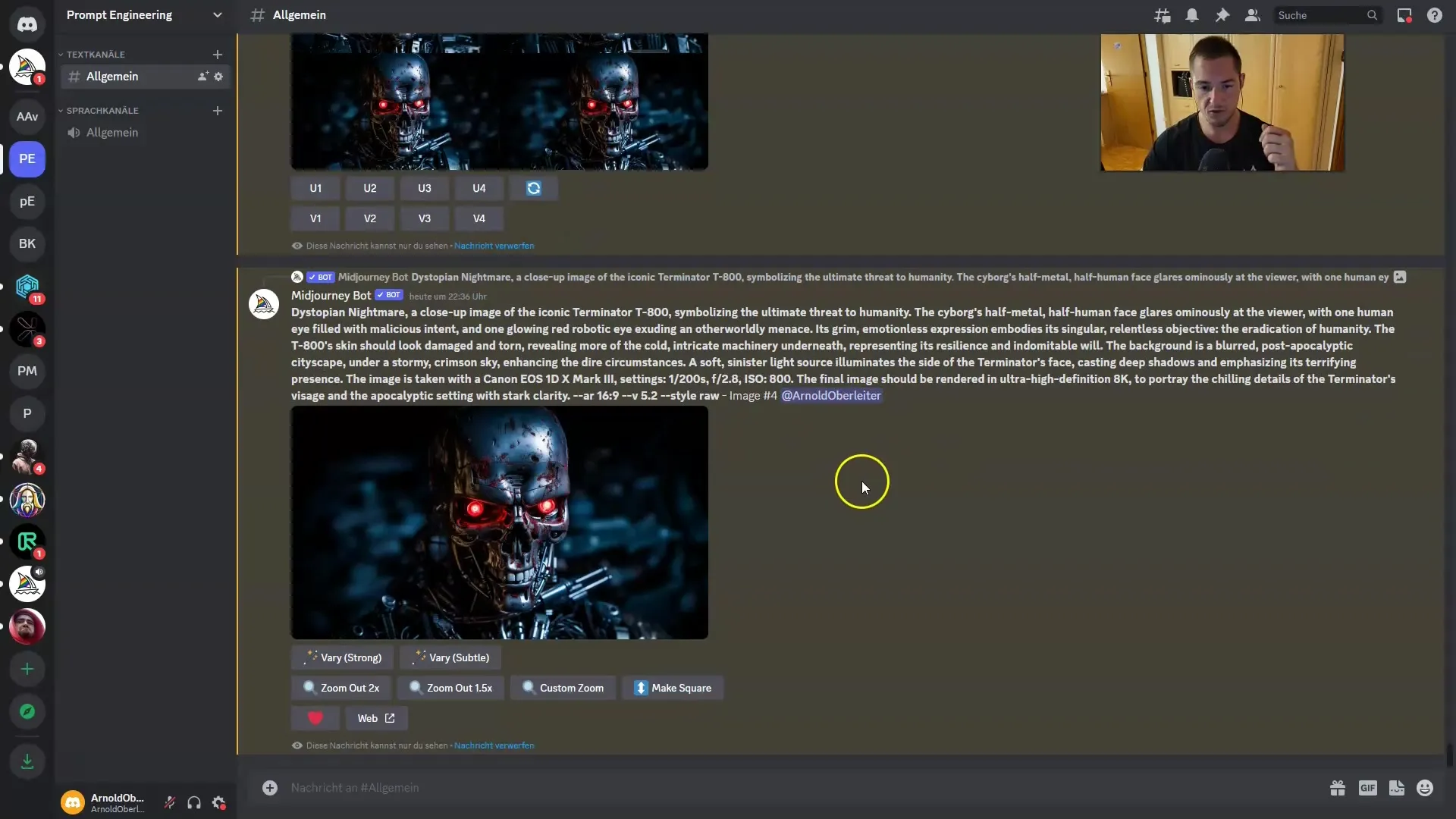
Gjøre de riktige innstillingene
Når du er på Midjourney, begynner du med slash-kommandoene. Ditt første steg er å skrive inn Slash-innstillinger. Etter at du har sendt disse kommandoene, bør du forsikre deg om at du bruker den nyeste versjonen av Midjourney. For de beste resultatene anbefaler jeg å bruke versjon 5.2 i RAW-modus eller bare de nåværende standardinnstillingene, siden det er jevnlige oppdateringer.
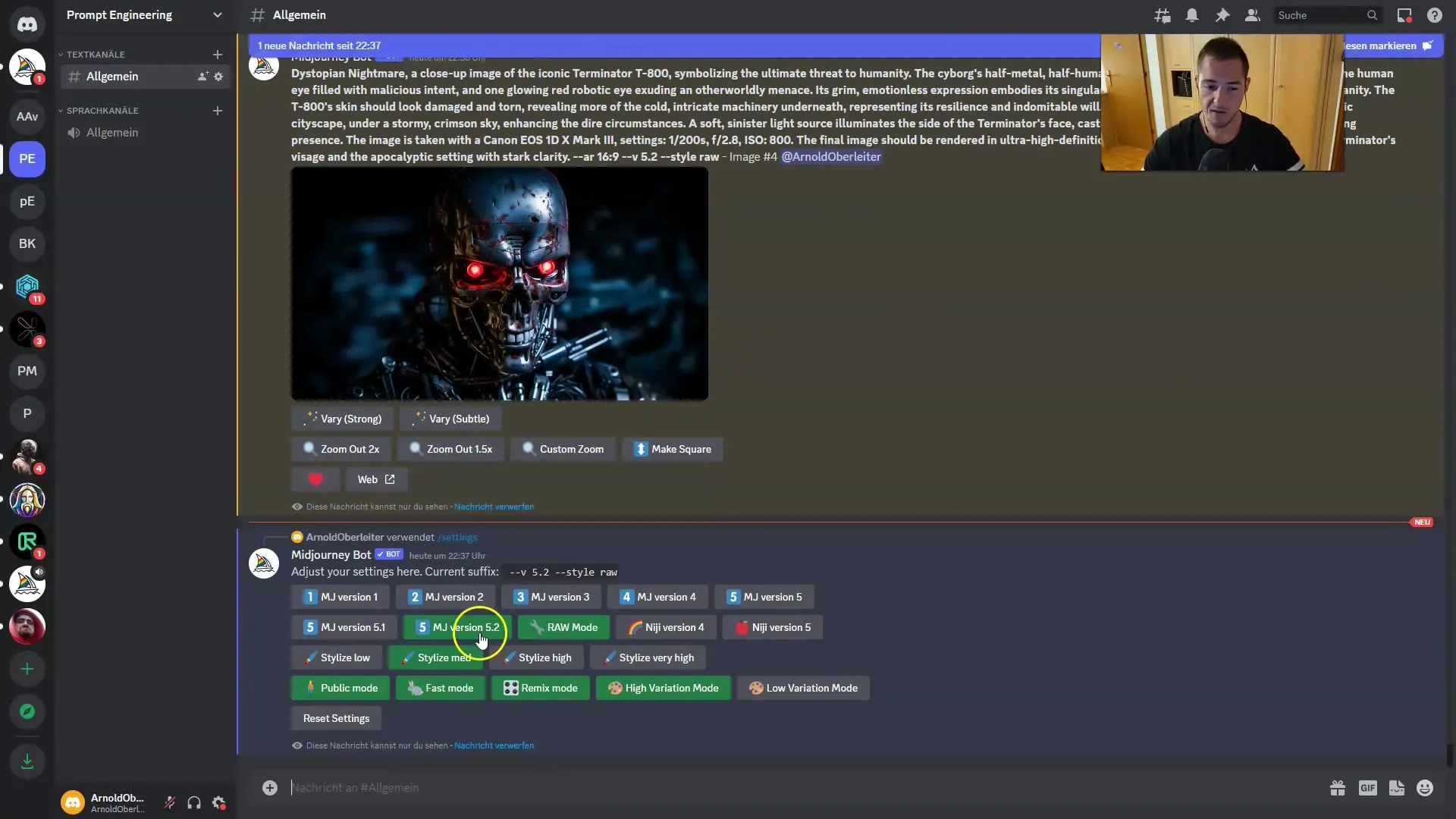
Inngivelse av din prompt
For å generere et bilde, må du bruke slash-kommandoen "/imagine" og deretter skrive inn din prompt. For eksempel kan du bruke "Terminator" som en prompt. Du kan også tilpasse sideforholdet ved å legge til parametre som "-ar 16:9". Send denne kommandoen og vent på at bildet ditt genereres.
Forbedring av din prompt
Det kan hende at det første bildet ikke samsvarer med forventningene dine. For å oppnå høykvalitetsresultater, kan du lage lengre og mer detaljerte prompts. En nyttig triks her er å bruke ChatGPT for å få hjelp. Bare skriv en beskrivelse av ønsket bildeinnhold i ChatGPT for å generere en videre, optimalisert prompt.
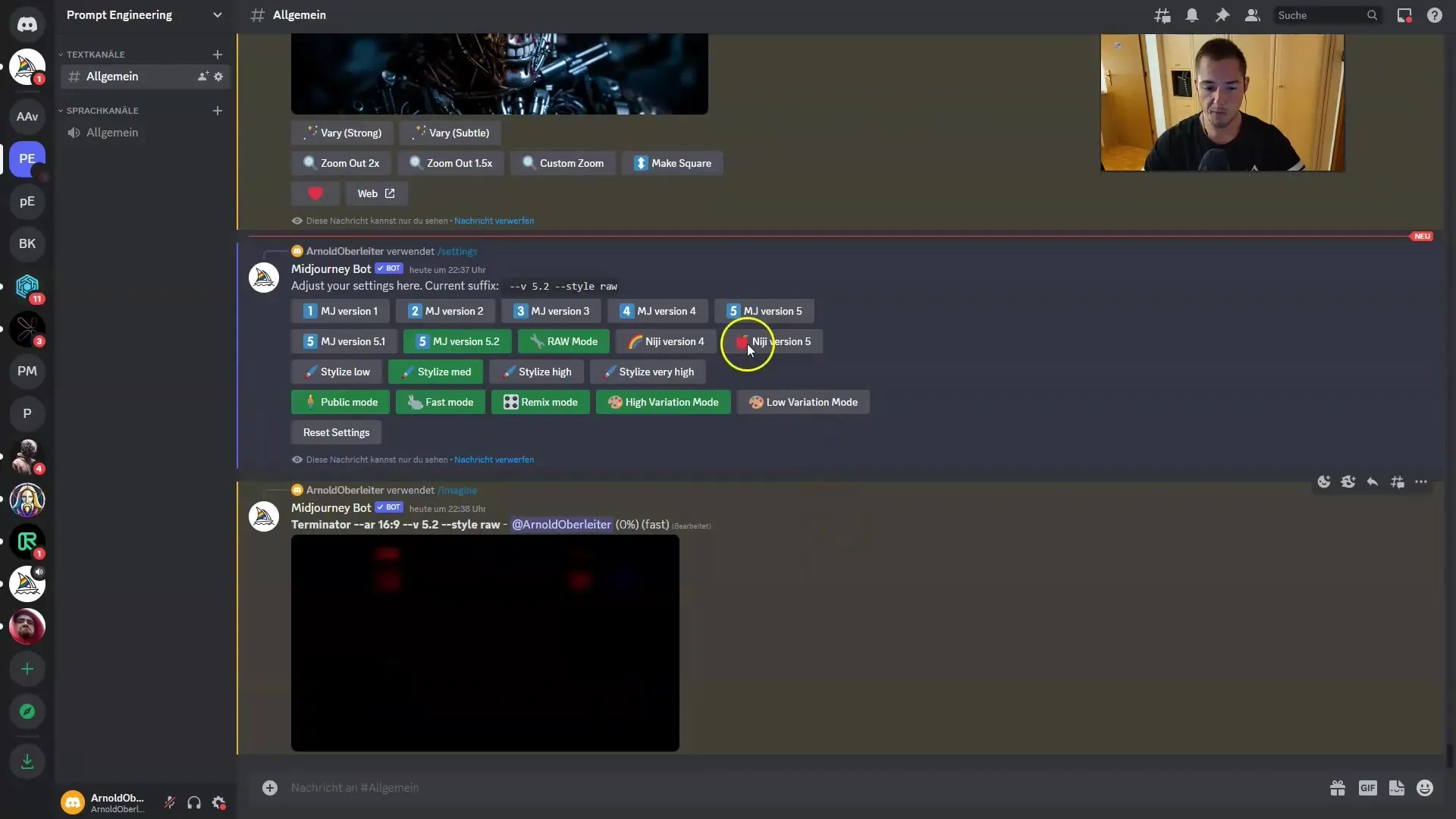
Bruke de genererte promptsene i Discord
Etter at du har mottatt din perfekte prompt fra ChatGPT, kopier den og lim den inn i Discord, hvor du igjen kan bruke slash-kommandoen "/imagine". Du kan også sørge for at parametre som sideforholdet er riktig innstilt fra begynnelsen av.
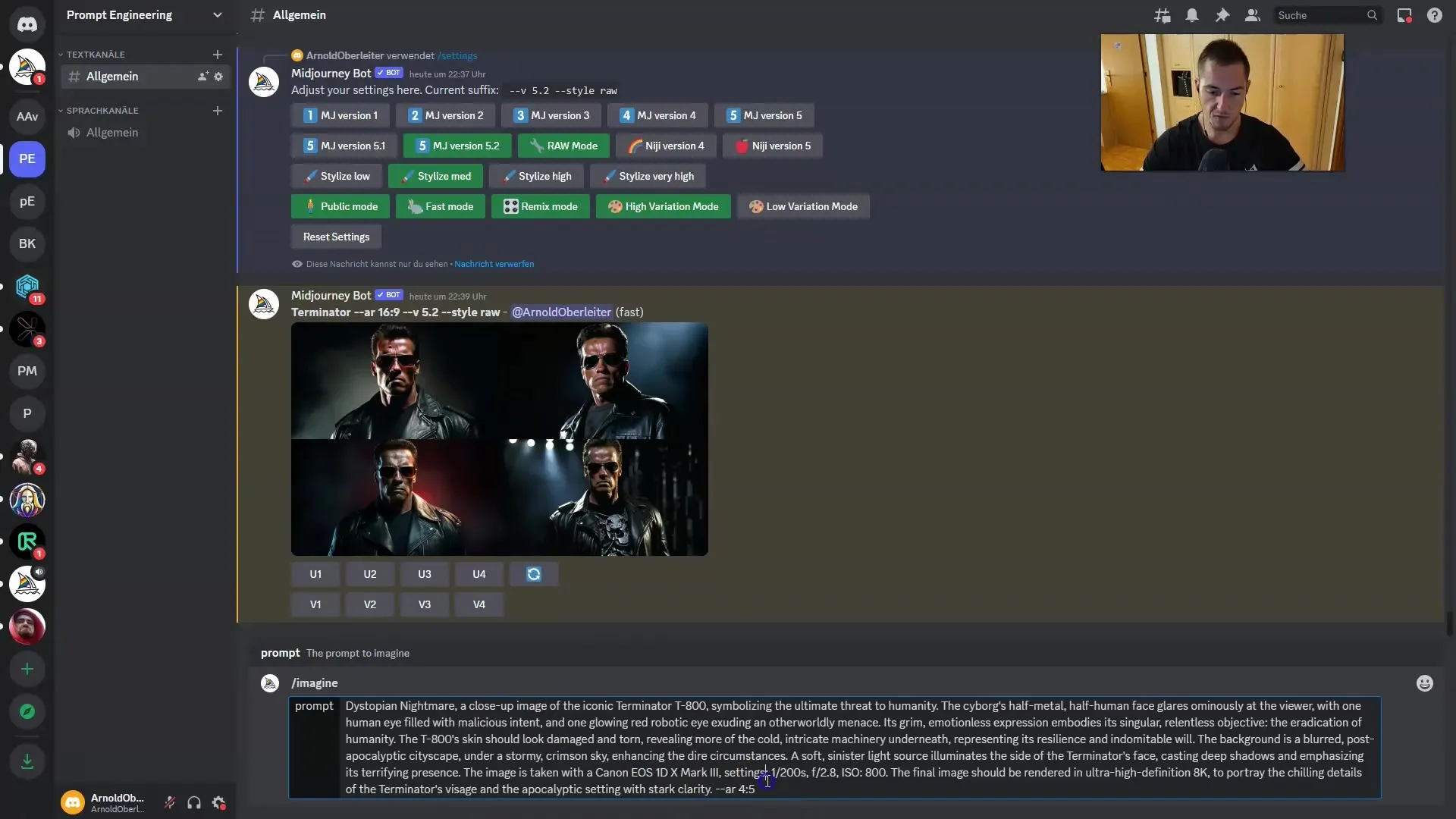
Utvelgelse og oppskalering av det beste bildet
Når bildene er generert, kan du vurdere resultatene. Vanligvis får du flere varianter å velge mellom. Velg det bildet du liker best, og klikk på de tilsvarende oppskaleringsalternativene fra U1 til U4. På den måten kan du forstørre bildet og lagre det i bedre kvalitet.
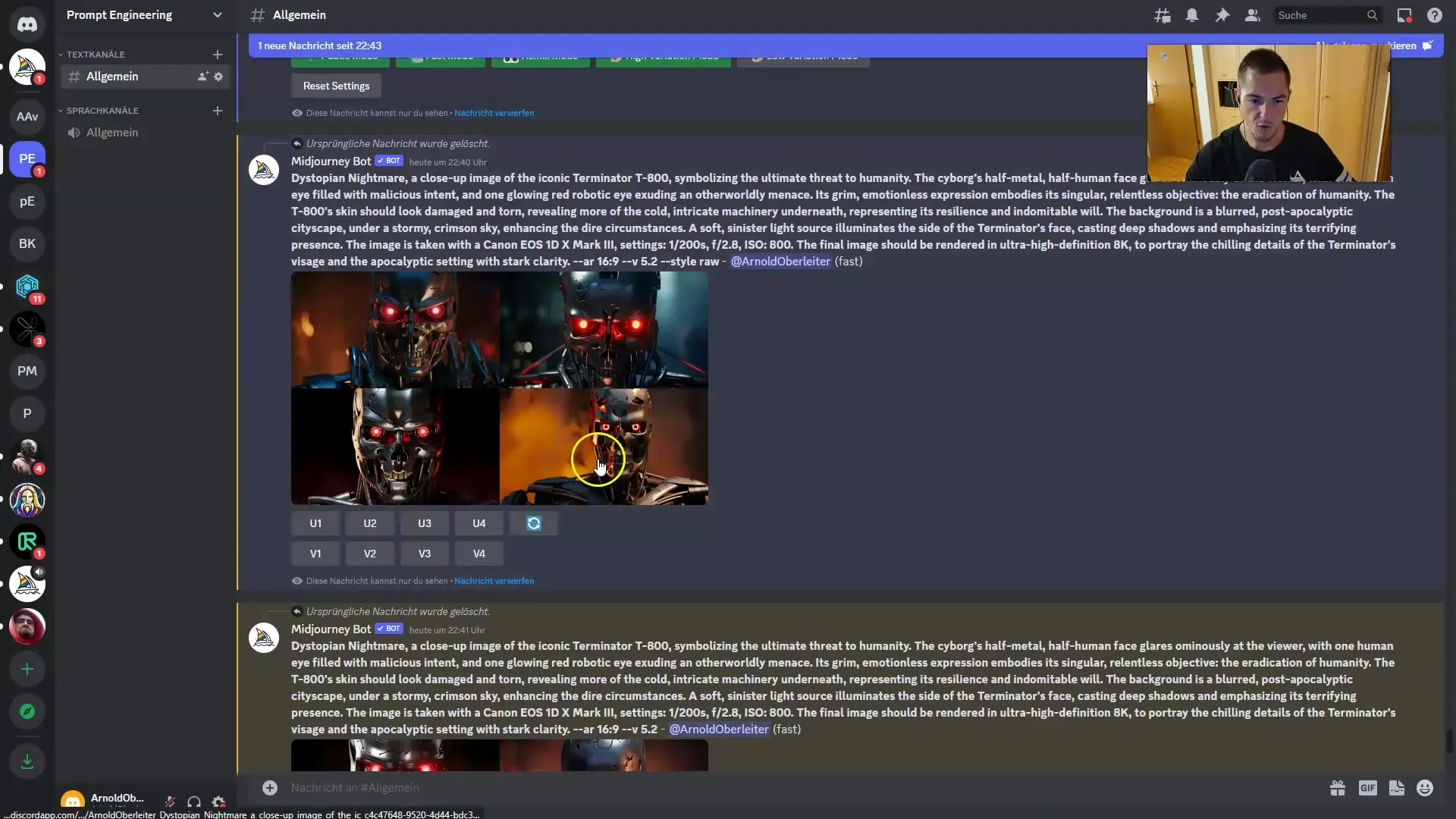
Lagring av ditt bilde
Når du er fornøyd med kvaliteten på bildet ditt, kan du lagre det. Høyreklikk bare på bildet og velg "Lagre som" for å lagre det på enheten din. Du har nå generert et bilde med Midjourney!
Oppsummering
I denne veiledningen har du lært hvordan du kan lage imponerende bilder med Midjourney og ChatGPT 4. Riktig påmelding, inngivelse av omfattende prompts og bruk av Discord er avgjørende steg for å oppnå de beste resultatene. Eksperimenter med ulike inputs for å forbedre dine evner innen bildegenerering videre.
Ofte stilte spørsmål
Hvordan melder jeg meg på Midjourney?Gå til den offisielle nettsiden til Midjourney og opprett en konto.
Hva er en slash-kommando?En slash-kommando er en spesifikk kommando du skriver inn i Discord for å utføre funksjoner, som for eksempel generering av bilder.
Hvordan kan jeg forbedre mine prompts?Bruk ChatGPT til å lage detaljerte prompts før du bruker dem i Midjourney.
Hvilke innstillinger bør jeg bruke for Midjourney?For beste resultater bør du bruke versjon 5.2 i RAW-modus eller standardinnstillingene.
Hvordan lagrer jeg bildet mitt?Høyreklikk på bildet og velg "Lagre som" for å lagre det på datamaskinen din.


